发布时间:2024-01-26 12:31:11来源:JQDEMO.COM
有的小伙伴会问小编腾讯电脑管家如何关闭开机自动启动,下面小编就为大家详细的介绍一下,想知道的话就来看看吧,相信一定会帮到你们的。
腾讯电脑管家如何关闭开机自动启动?腾讯电脑管家关闭开机自动启动方法
1、首先打开腾讯电脑管家。

2、然后点击右上角的系统菜单。

3、选择【设置中心】。

4、接着此时进入设置中心界面,默认显示常规设置。

5、在启动和登录下,去掉【开机时自动运行电脑管家】。

6、最后点击【确定】,再次启动电脑时将不会再看到下面这个电脑管家图标。

谢谢大家阅读观看,希望本文能帮到大家!
下一篇:很抱歉没有了
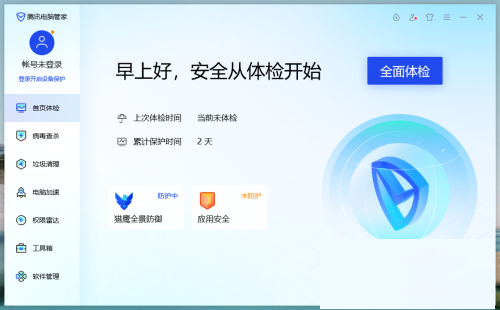
腾讯电脑管家怎么设置开机时自动运行

腾讯电脑管家如何查看版本

腾讯电脑管家怎么拦截电脑弹窗广告

腾讯电脑管家怎么修复dll文件

腾讯电脑管家如何设置定期自动清理

腾讯电脑管家如何开启护眼模式

腾讯电脑管家怎么设置定时休息

腾讯电脑管家如何开启极简模式

腾讯电脑管家怎么关闭自保护

腾讯电脑管家在哪开启U盘保护

腾讯电脑管家在哪开启ARP防火墙功能

腾讯电脑管家在哪开启宏安全风险提示

腾讯电脑管家在哪开启文档备份

腾讯电脑管家怎么开启流量监控

腾讯电脑管家如何清除电脑使用痕迹

腾讯电脑管家怎么设置反勒索防护空间

腾讯电脑管家怎么设置浏览器残留垃圾提醒

腾讯电脑管家如何设置定期自动清理 腾讯电脑管家设置定期自动清理的方法

腾讯电脑管家怎么设置定时休息 腾讯电脑管家设置定时休息的方法

腾讯电脑管家如何开启护眼模式 腾讯电脑管家开启护眼模式的方法

找茬消消乐
59MB | 休闲益智

鸭鸭奇遇记
122MB | 休闲益智

太空海盗战斗机
150MB | 枪战射击

军队幸存者
97MB | 休闲益智

僵尸岛幸存者FPS
287MB | 枪战射击

恐龙猎人侏罗纪公园
73.45MB | 枪战射击

古英传
160MB | 角色扮演

锻造店冒险与打造汉化版
51MB | 动作格斗

浴火银河2全解锁版
966.29MB | 枪战射击

房间的秘密3女团回归夜免广告版
298.10MB | 动作格斗

进击的小动物
38MB | 枪战射击

饥荒3D破坏猪窝
148.57MB | 动作格斗

人类一败涂地无限金币版
78.30MB | 动作格斗

掩护火力战术
175MB | 枪战射击

Godzilla DF(哥斯拉防御力量)
90.6M | 模拟塔防

弹弹岛2手游
806.9M | 休闲益智
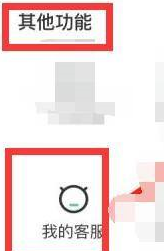
2023-04-18
快手审核员在哪申请 申请审核员流程分享
安居客怎么出租房源 出租房源操作步骤一览
抖音收入兑换成抖币怎么操作 收入兑换成抖币操作方法介绍
全民k歌在哪查看礼物墙 查看礼物墙方法介绍
华为p60 pro和art尺寸一样吗 p60 pro和art尺寸对比分析
哔哩哔哩怎么关闭发评论同步到动态 关闭发评论同步到动态方法
国资e学在哪注册账号 注册账号方法分享
抖音怎么自定义心情 自定义心情方法分享
QQ音乐我的勋章在什么地方 我的勋章详细位置一览